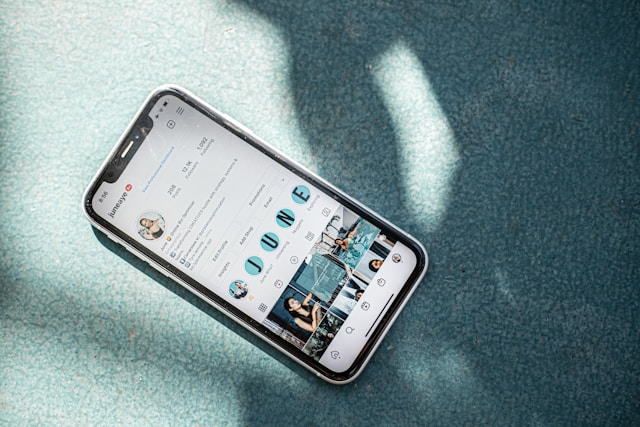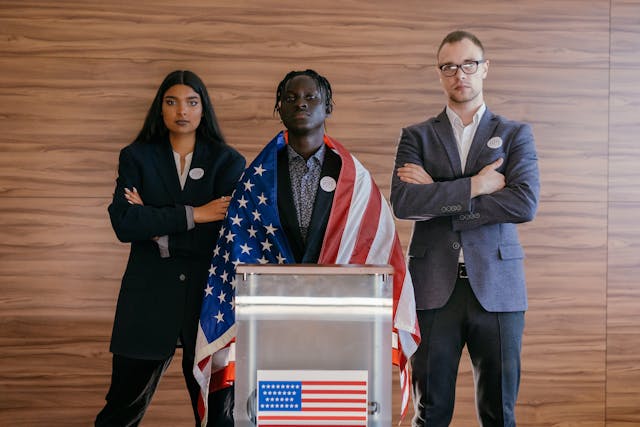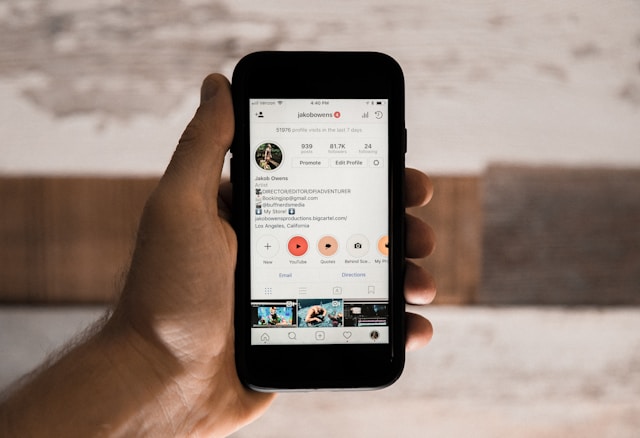Aleja la negatividad: Cómo ocultar comentarios en Instagram
Hoy en día, la gente a veces se siente demasiado cómoda compartiendo sus pensamientos en las redes sociales. De hecho, se sienten tan cómodos que a veces creen necesario dejar comentarios negativos o inapropiados en las publicaciones de otras personas. Por eso, muchos creadores prefieren desactivar los comentarios en sus contenidos de Instagram .
Por eso, hoy te explicamos cómo ocultar comentarios en Instagram y mantener la paz en la plataforma. Sigue leyendo para saber más.
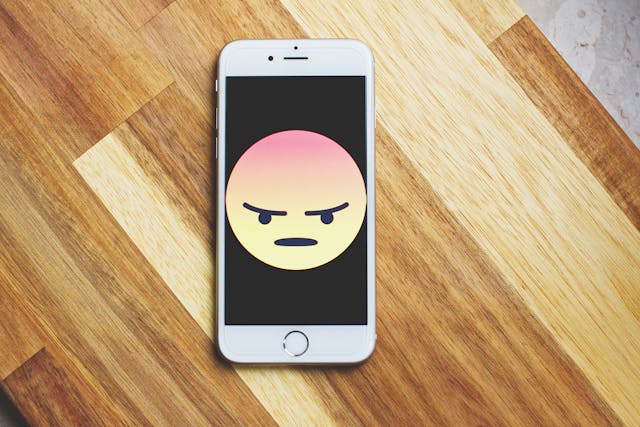
3 razones por las que alguien podría querer ocultar comentarios en Instagram
A la mayoría de las marcas y creadores les encantaría que la gente acudiera en masa a sus contenidos para dejar comentarios. Pero eso solo se aplica a los comentarios positivos y significativos. Tener secciones de comentarios donde cualquiera puede decir lo que piensa abre las puertas a comentarios negativos en Instagram y otras plataformas de redes sociales. He aquí tres de las razones más comunes por las que cualquier creador querría evitar que a través de comentarios ocultos.
1. Reducir al mínimo los comentarios groseros y ofensivos de los haters
Una de las razones más obvias para querer ocultar los comentarios de un post es evitar la negatividad. Es una forma de evitar ser víctima del ciberacoso, que UNICEF define como el acoso a través de medios digitales. Según la definición de la organización, el ciberacoso también incluye los comentarios "hirientes, abusivos o amenazadores" que se dejan en línea.
Los comentarios ofensivos no sólo son hirientes, sino que pueden arruinar por completo el ambiente positivo que quieres emular en tu página. Por lo tanto, es completamente válido no querer ver comentarios groseros que van en contra de las directrices de la comunidad deInstagram en tu contenido.
Los comentarios groseros e inapropiados pueden ser desencadenantes no sólo para un creador, sino también para su público. Por eso, ocultar los comentarios malintencionados es sinónimo de mantener a tu comunidad a salvo de la dureza y la ansiedad.

2. Para reducir la cantidad de spam en las secciones de comentarios de tus publicaciones
Ocultar los comentarios también reduce la cantidad de spam que acaba en tus entradas de Instagram . Los bots y los servicios de promoción de productos pueden dejar comentarios aleatorios e irrelevantes en las publicaciones de la gente. Estos no añaden ningún valor a tu contenido e incluso pueden perjudicar a tus seguidores si son víctimas de ellos.
Los comentarios spam no hacen más que saturar la sección de comentarios de tus entradas. Incluso pueden ahogar los comentarios auténticos publicados por tus seguidores que quieren interactuar contigo. Así que, si tienes problemas con el spam, ocultar los comentarios puede ser una buena solución.
3. Mantener a la audiencia centrada en su contenido creativo
Por último, puede que algunos usuarios prefieran ocultar sus comentarios para mantener el protagonismo de sus contenidos creativos. A veces, las conversaciones divertidas e interesantes en los comentarios de una publicación pueden ser muy atractivas para la gente. Pero esto les quita el tiempo que pueden dedicar simplemente a apreciar el arte y el contenido de alguien.
Ocultar totalmente los comentarios es una idea fantástica para mantener el foco en tu contenido, no en las opiniones de otras personas sobre él.
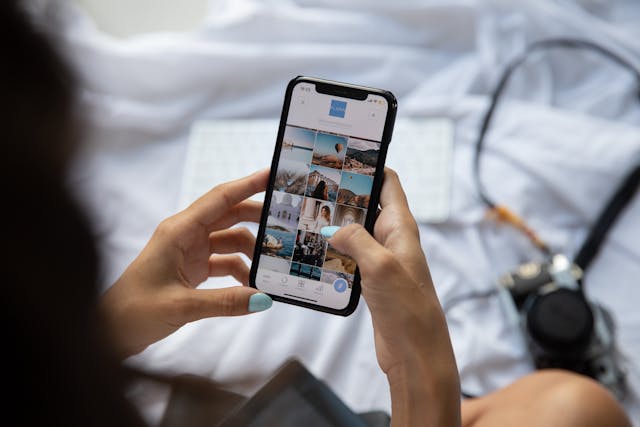
Cómo ocultar comentarios en Instagram desactivándolos
Ahora que sabes por qué uno puede querer ocultar los comentarios en sus mensajes, vamos a entrar en el meollo de la cuestión. Hay muchos enfoques diferentes que puede tomar para ocultar Instagram comentarios en sus mensajes. Echemos un vistazo a cada uno de ellos.
La forma más sencilla de ocultar los comentarios es desactivar la función de comentarios en determinadas entradas. Esto hace que desaparezca toda la sección de comentarios de ese contenido concreto. He aquí cómo hacerlo:
1. Vaya a su perfilInstagram y abra la entrada del feed en la que desea ocultar comentarios.
2. Haga clic en los tres puntos horizontales de la esquina superior derecha de la entrada.
3. Pulse Desactivar comentarios.
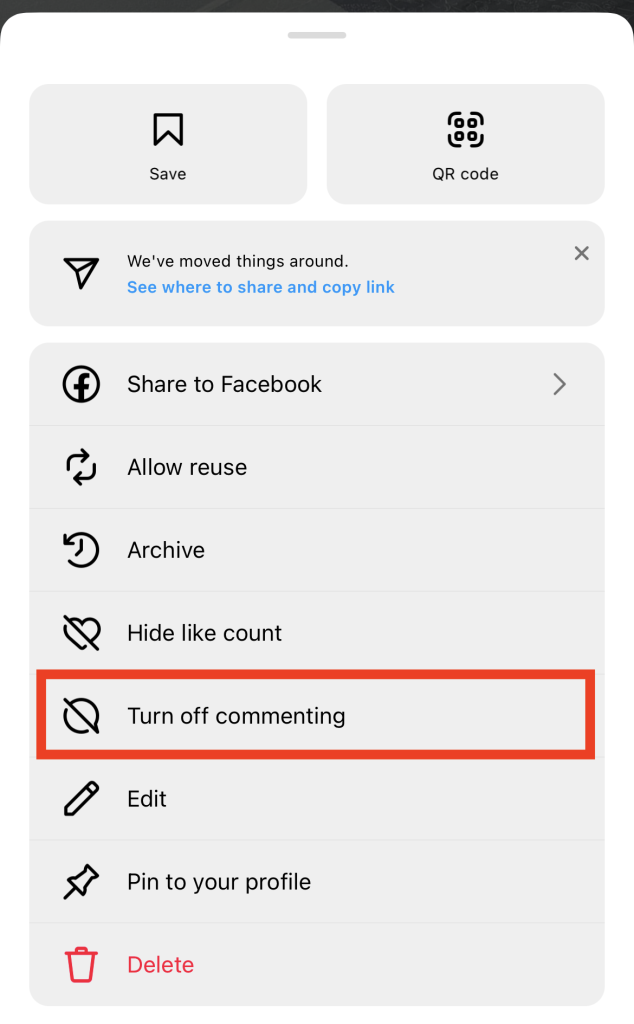
Y ya está. Así de fácil, puedes ocultar la sección de comentarios de esa entrada. No habrá un globo de diálogo debajo de tu contenido para que la gente haga clic en él y deje un comentario. En lugar de comentarios, verás un mensaje en gris que dice "Comentarios desactivados" debajo de tu publicación.
Si cambias de opinión, también es fácil volver a activar la función de comentarios. Debajo de tu publicación, haz clic en "Revisar controles". A continuación, selecciona "Activar comentarios". De este modo, todo el mundo podrá volver a comentar tu entrada.
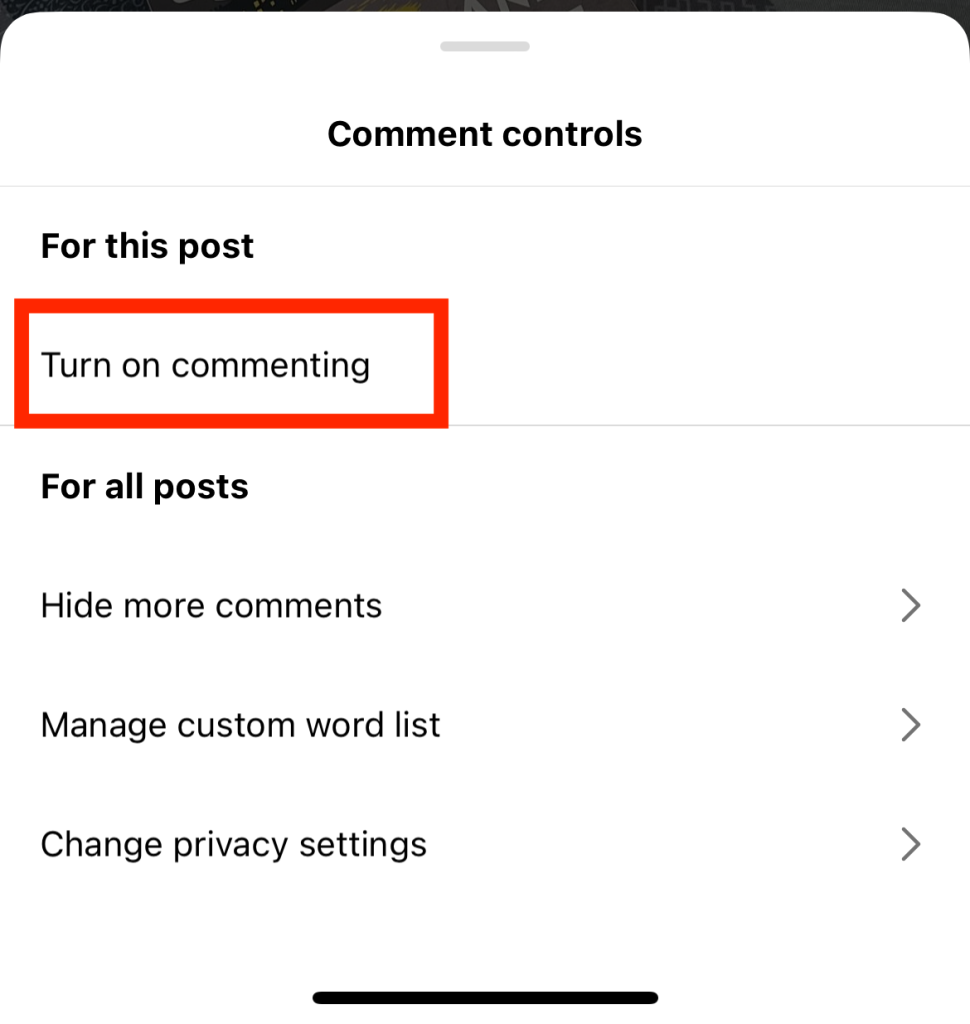
Cómo ocultar un comentario grosero y ofensivo en Instagram
También podría interesarte ocultar sólo los comentarios negativos. Eso también es posible mediante algo llamado palabras ocultas y filtrado avanzado de comentarios. La idea es muy sencilla. Cuando activas esta función, Instagram oculta lo que considera comentarios ofensivos o no deseados.
Puedes incluso hacer una lista de palabras específicas que no quieres ver en tu sección de comentarios. Instagram ocultará automáticamente cualquier comentario que incluya estas palabras en tus entradas.
He aquí cómo ocultar el comentario de alguien en Instagram cuando es ofensivo e inapropiado:
1. Abre tu aplicación Instagram y ve a tu perfil.
2. Haga clic en las tres líneas horizontales de la esquina superior derecha de la página para abrir la Configuración.
3. Desplácese hacia abajo hasta la sección Cómo pueden interactuar los demás con usted y pulse Palabras ocultas.
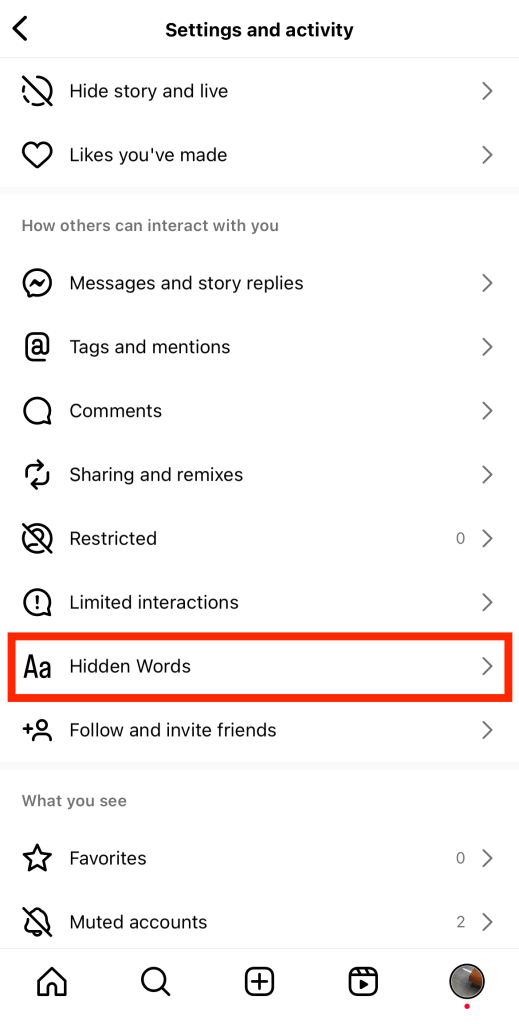
4. Active la casilla Ocultar comentarios.
5. Debajo debería aparecer otro botón con la etiqueta Filtrado avanzado de comentarios. Actívalo también para obtener la configuración de filtrado de comentarios más estricta de Instagram.
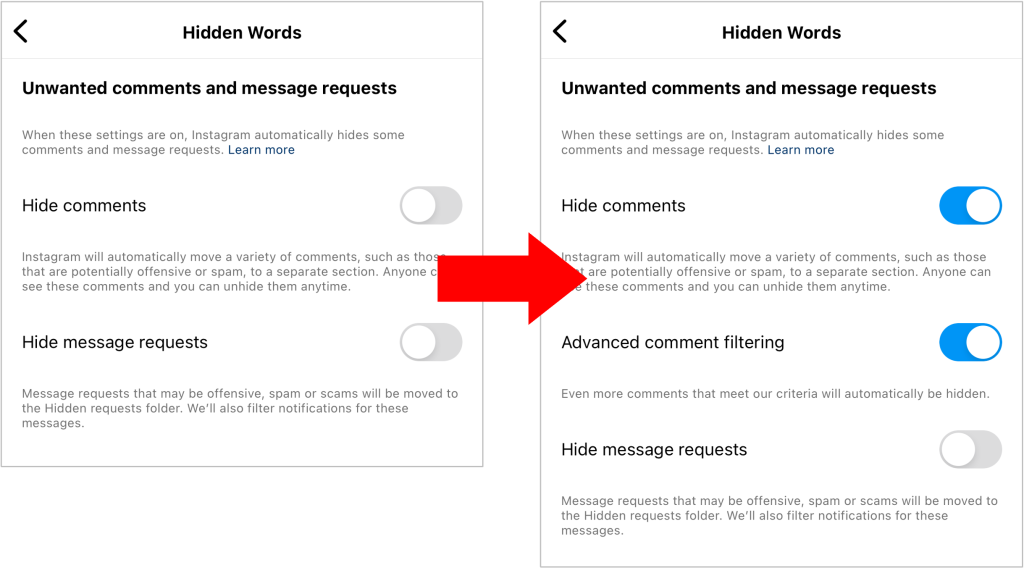
Al activarlos, Instagram se mantendrá alerta para detectar comentarios negativos, ofensivos y spam publicados en su contenido. El algoritmo los ocultará al instante.
Como ya se ha mencionado, también puedes elegir palabras ocultas personalizadas que no quieras ver en los comentarios. Aquí te explicamos cómo puedes configurarlo:
1. En la configuración de Palabras ocultas, desplácese hasta la sección Palabras personalizadas para mensajes y comentarios.
2. Haga clic en Administrar palabras y frases personalizadas.
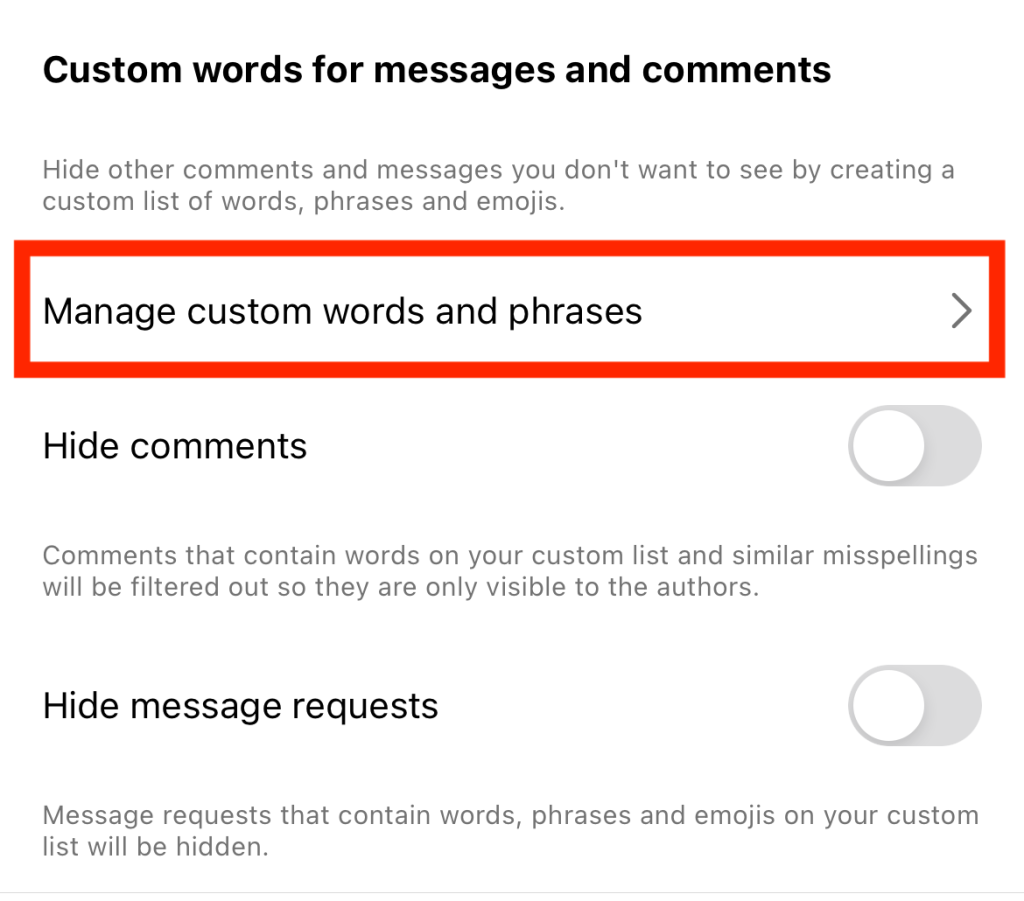
3. Añade palabras personalizadas que no quieras ver en los comentarios de tus entradas.
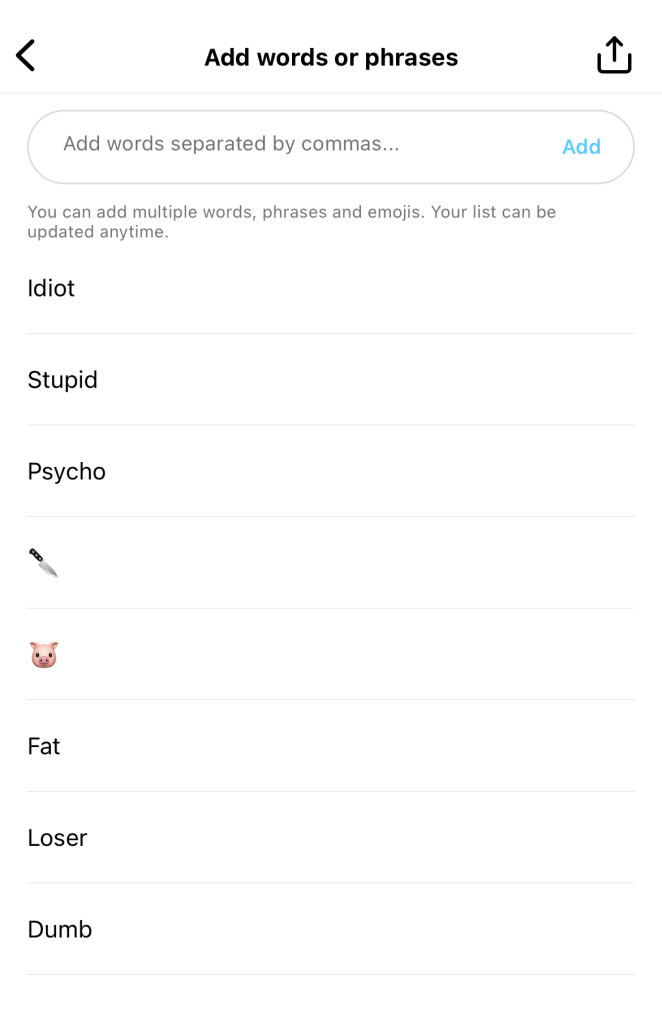
4. Termine de añadir palabras a su lista y pulse el botón Atrás .
5. Activa los interruptores que te permiten ocultar los comentarios y solicitudes de mensajes que contengan tus palabras ocultas personalizadas. De esta forma, todos los futuros comentarios y solicitudes de DM que contengan esas palabras desaparecerán.
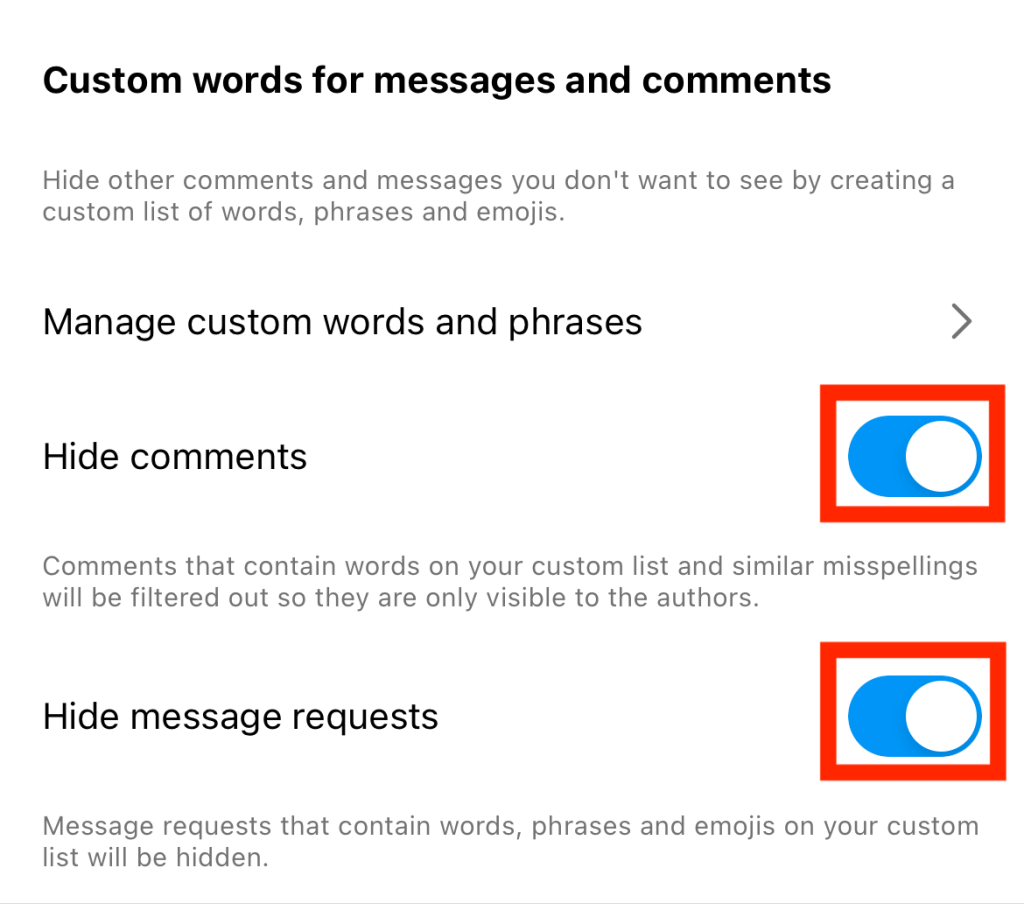
Limitar las Reflexiones de Alguien: Cómo ocultar comentarios en Instagram sin que se enteren
La forma más fácil de ahogar los comentarios de alguien en tu página es simplemente bloquearlo en Instagram. El caso es que si bloqueas a alguien, lo sabrá tarde o temprano, ya que se dará cuenta de que no puede ver tu perfil.
¿Odias los comentarios que un determinado usuario deja en tu post? Tenemos un truco para ocultar comentarios en Instagram sin que se enteren. En lugar de bloquearlos, puedes restringirlos.
Cuando restrinjas a alguien en Instagram, será la única persona que podrá ver los comentarios que deje en tus contenidos. Para todos los demás, incluido tú, sus comentarios dejarán de aparecer. Sin embargo, tendrás la oportunidad de ver sus comentarios si lo deseas. A continuación, puedes optar por aprobar esos comentarios para hacerlos visibles al público o eliminarlos.
A continuación te explicamos cómo restringir a alguien y limitar su capacidad para comentar tus entradas:
1. Ve a una de tus entradas que hayan comentado anteriormente y abre la sección Comentarios.
2. Desliza el dedo hacia la izquierda en un comentario que el usuario haya publicado previamente en tu entrada.
3. Haga clic en el icono gris de un globo de diálogo con un signo de exclamación en su interior.
4. Pulse Restringir.
Bonus: cuando hayas restringido a alguien, ¡tampoco verán si estás conectado!
Si cambias de opinión sobre restringir a alguien, también puedes anular la restricción. Para ello, ve a su perfil y haz clic en los tres puntos horizontales de la parte superior de su página. A continuación, pulsa Anular restricción.
Mantén la atención en tu vídeo: Cómo ocultar comentarios en Instagram Reels
¿Quieres dejar que la gente se centre en el vídeo en el que te has esforzado y no en los comentarios desagradables que le dejan los desconocidos? Desactiva la sección de comentarios de ese vídeo. Aquí te explicamos cómo ocultar comentarios en Instagram Reels, paso a paso:
1. Ve a tu perfil y abre el Carrete del que quieras ocultar comentarios.
2. Haga clic en los tres puntos de la parte inferior derecha del Carrete.
3. Pulse Administrar.
4. Pulse Desactivar comentarios.
Muy fácil. Así te asegurarás de que los ojos de todo el mundo se fijen en tus vídeos y no en los comentarios negativos que aparecen debajo de ellos.
Habla con tus fans sin distraerte: cómo ocultar comentarios en Instagram Live
Los fans suelen compartir sus comentarios en tu sesión de Instagram Live para "hablarte" en directo, en cierto modo. Pero para muchos creadores y propietarios de marcas que organizan un Live, esto puede ser una distracción. Como estás constantemente leyendo los comentarios, podrías perder el hilo durante la retransmisión. Eso es un gran error si quieres mantener a tus fans, clientes potenciales y seguidores comprometidos.
¿Quieres mantener los comentarios al mínimo cuando retransmites en directo? Aquí te explicamos cómo ocultar los comentarios en Instagram Live:
- Abra el menú Opciones en la parte inferior de su pantalla Live.
- Elija desactivar la función de comentarios.
- Se acabó. No verás más comentarios que te distraigan hasta que vuelvas a activar la función.
Por cierto, el filtrado avanzado de comentarios también oculta los comentarios negativos dejados en tu Live. Así que activa esta función si quieres mantener ocultos los comentarios ofensivos durante tu transmisión.

Oculte los comentarios y céntrese en el crecimiento de su InstagramCon Path Social
Gestionar los comentarios que recibes en tus publicaciones tiene muchas ventajas. Al ocultar los comentarios negativos, mantienes el espacio online más seguro, no solo para ti, sino también para tus seguidores.
Ocultar los comentarios mediante filtros y ajustes en la configuración es una forma tediosa pero útil de gestionar esta negatividad. Además, también le das a tu contenido creativo una mejor oportunidad de brillar al cerrar su sección de comentarios.
Como ya sabes cómo ocultar comentarios en Instagram, ya tienes todo listo para gestionar las conversaciones dentro de tu comunidad de manera eficiente. Así que ahora puedes centrarte en otras cosas importantes para mejorar tu presencia online, como hacer crecer tu página. Eso es increíblemente fácil de hacer con Path Social.
Nuestro equipo le ayuda a localizar a su público objetivo en Instagram, dondequiera que esté. A continuación, promocionamos tu página entre ellos para que vean los contenidos que más les interesan. Esto aumenta la visibilidad, la participación e incluso el número de seguidores. Atrae a más seguidores potenciales y haz crecer tu comunidad Instagram con Path Social hoy mismo.


¿Quieres seguidores gratis en Instagram
?
Deje que nuestra IA de crecimiento orgánico trabaje gratis para usted
Consigue seguidores gratis en Instagram